Как восстановить файловую систему жесткого диска
- Опубликовано: Ноябрь 25, 2017
- Обновлено: Декабрь 16, 2024
Компания East Imperial Soft постоянно развивается и старается улучшить не только функциональность программного обеспечения, но и контент сайта. В нашем блоге мы отвечаем на самые часто задаваемые вопросы пользователей максимально информативно и просто.
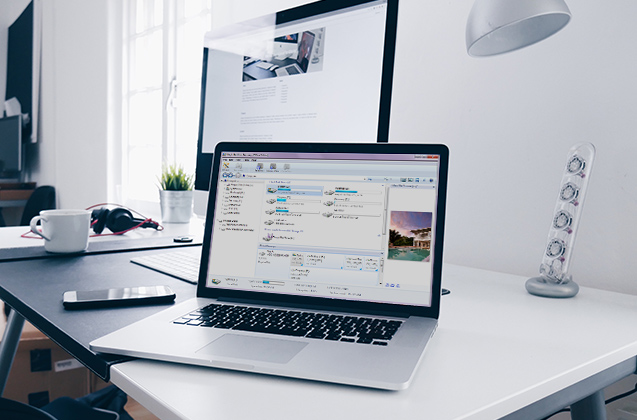
Процесс восстановления файловой системы на жестком диске является довольно актуальной темой для пользователей ПК. Жесткий диск подвержен техническому устареванию, износу и другим факторам, которые могут повредить файловую систему. Если вы хотите восстановить потерянные данные, вам нужно будет восстановить поврежденную файловую систему с помощью внутренних и внешних инструментов. И мы готовы предоставить вам решение данной проблемы в этой статьей.
Что делать, если файловая система диска повреждена?
Файловая система определяет формат содержимого и способ физического хранения информации, которую принято группировать в виде файлов. То есть это та часть операционной системы, которая предоставляет вам удобный интерфейс при работе с данными, хранящимися на диске. Если файловая система диска повреждена, вы не сможете получить доступ к данным. При попытке получить доступ к диску с поврежденной файловой системой в проводнике Windows могут возникнуть следующие ошибки: «Файл или каталог поврежден и нечитабелен» или «Структура диска повреждена и нечитаема» (англ. “The file or directory is corrupted and unreadable” или “The disk structure is corrupted and unreadable”). Или же такой диск вообще не будет отображаться в списке томов операционной системы.
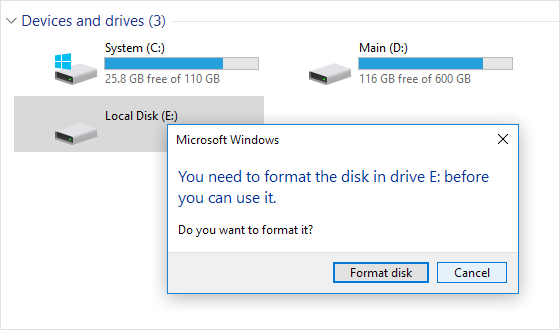
Возможно ли восстановление файлов в данной ситуации? И как самостоятельно восстановить информацию с диска, у которого повреждена файловая система?
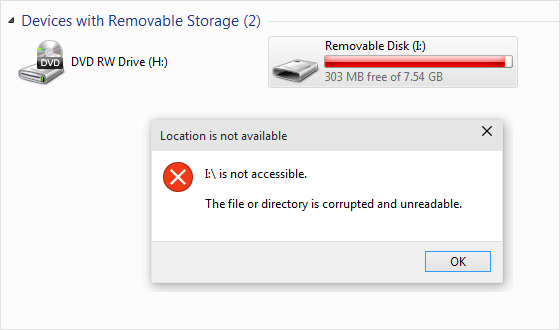
Начнем с того, что операционная система предложит вам отформатировать поврежденный раздел. Желательно отказаться. Но если вы уже совершили это действие, согласившись на форматирование, не волнуйтесь. Конечно, в этом случае процесс восстановления будет более сложным. Это причина, по которой вам следует полностью стереть свой диск, если вы планируете его продавать. Ваши личные данные потенциально могут быть восстановлены, что подвергает вас риску.
Вероятность восстановления файловой системы не зависит от ее типа. Независимо от того, работает ли ваш диск в NTFS, FAT16, FAT32 или exFAT, поврежденную файловую систему, скорее всего, можно будет восстановить. Однако все эти конфигурации работают на разных принципах, поэтому вам может понадобиться специализированный инструмент восстановления данных для восстановления файловой системы NTFS.

Как восстановить поврежденную файловую систему с помощью встроенных инструментов?
Операционная система Windows 10 оснащена множеством специальных инструментов, которые могут помочь вам решить различные проблемы. Когда дело доходит до восстановления файловой системы в ОС, вы можете предпринять определенные шаги, прежде чем обращаться к специализированному программному обеспечению. Рассмотрим некоторые из них:
Запустите антивирусное сканирование
Вредоносное ПО – частая причина повреждения файловой системы. В этом случае перед восстановлением файловой системы необходимо удалить все вирусы из хранилища данных. Кроме того, передовое антивирусное программное обеспечение может в некоторых случаях восстановить данные и таблицу файловой системы, поврежденные вирусом, тем самым решив проблему в целом.
Запустите сканирование CHKDSK
Сканирование CHKDSK — это встроенный инструмент Windows, предназначенный для обнаружения поврежденных секторов и исправления ошибок файловой системы. Хотя это решение не слишком мощное и не может исправить более серьезные проблемы, оно должно быть первым шагом в процессе восстановления файловой системы. Рассмотрим пошагово как это можно использовать:
- Нажмите Win+R и в появившемся окне введите cmd.exe;
- Введите команду chkdsk /r /f X:, где X — буква раздела, который вы хотите просканировать;
- После завершения сканирования перезагрузите систему и проверьте, восстановлена ли файловая система.
Запустите сканирование SFC
В некоторых случаях причиной повреждения файловой системы является ошибка, связанная с одним из системных файлов Windows. Чтобы решить эту проблему, вы можете использовать сканирование SFC, чтобы найти любые поврежденные или отсутствующие системные файлы. Этот инструмент также исправит большинство ошибок, связанных с этим типом проблем. Вот как восстановить файловую систему с помощью сканирования SFC:
- Снова нажмите Win+R и введите cmd.exe;
- В этом окне введите команду sfc /scannow;
- Когда сканирование будет завершено, перезагрузите компьютер и проверьте, был ли достигнут желаемый результат.
Как восстановить файлы, зараженные вирусом, и восстановить файловую систему с помощью инструментов восстановления?
В данной ситуации необходим многофункциональный инструмент, который справится со всеми поставленными задачами. С учетом использования сложных алгоритмов и передовых технологий, программа Magic Partition Recovery по-прежнему остается простой и легкой в использовании. Даже если вы простой пользователь ПК и не обладаете знаниями в области восстановления данных, программа все сделает за вас. Интерфейс утилиты прост и похож на стандартный проводник Windows, благодаря чему вы можете просматривать содержимое дисков, папок и удаленных файлов так же просто, как вы это делаете ежедневно с существующими. Программа восстанавливает логическую структуру диска, благодаря чему возможно восстановление файлов даже при отсутствующей или сильно поврежденной файловой таблице.

Вы можете бесплатно скачать и опробовать программу Magic Partition Recovery с официального сайта разработчика: www.magicuneraser.com. Следуйте пошаговому руководству, представленному ниже:
Шаг 1. Чтобы восстановить данные, установите и запустите Magic Partition Recovery и выберите модуль раздела жесткого диска.
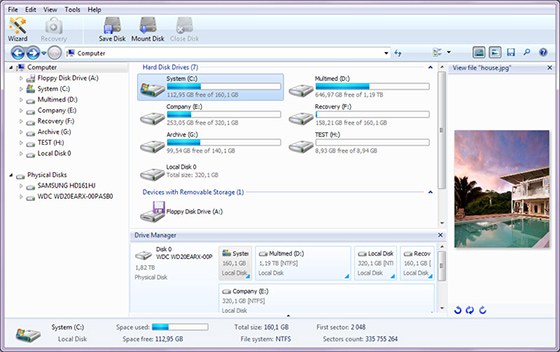
Шаг 2. Выберите диск, который имеет поврежденную файловую систему и проанализируйте его.
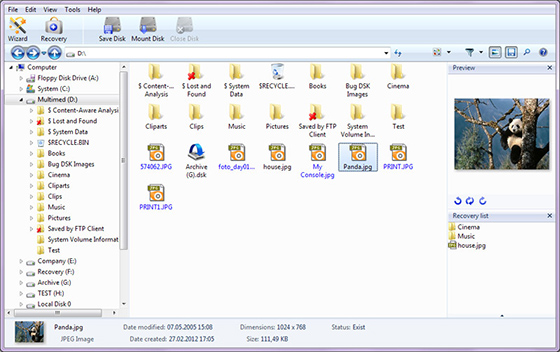
Процесс сканирования может занять некоторое время, так как программное обеспечение найдет и соберет каждый файл, который хранится в поврежденном разделе.
Заключение
Существует множество возможных причин, которые вызывают повреждение файловой системы. Это может сделать восстановление файловой системы сложной задачей. Даже если вы воспользуетесь встроенными инструментами Windows 10, они все равно могут вам не помочь.
К счастью, существуют универсальные инструменты для восстановления данных, которые помогут вам легко и быстро решить эту проблему. Попробуйте Magic Partition Recovery, и вы убедитесь, что это надежный инструмент, который поможет вам восстановить любые потерянные файлы и поврежденные диски.
Понравилась статья?
Частые вопросы
-
Да, некоторые инструменты могут помочь вам восстановить поврежденную файловую систему. Например, сканирование CMDCHK и SFC.
-
Да, но вам необходимо убедиться, что диск правильно подключен и имеет буквенное обозначение в системе.
-
Да, для восстановления файловой системы существуют несколько специализированных инструментов. Magic Partition Recovery – одно из лучших решений данной проблемы.
Будьте на связи






Комментарии